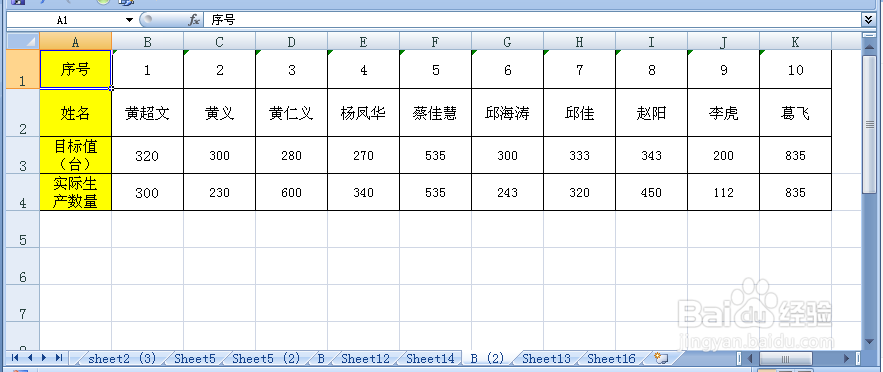1、打开EXCEL文件,设计表格,并且输入内容、数据,如图:
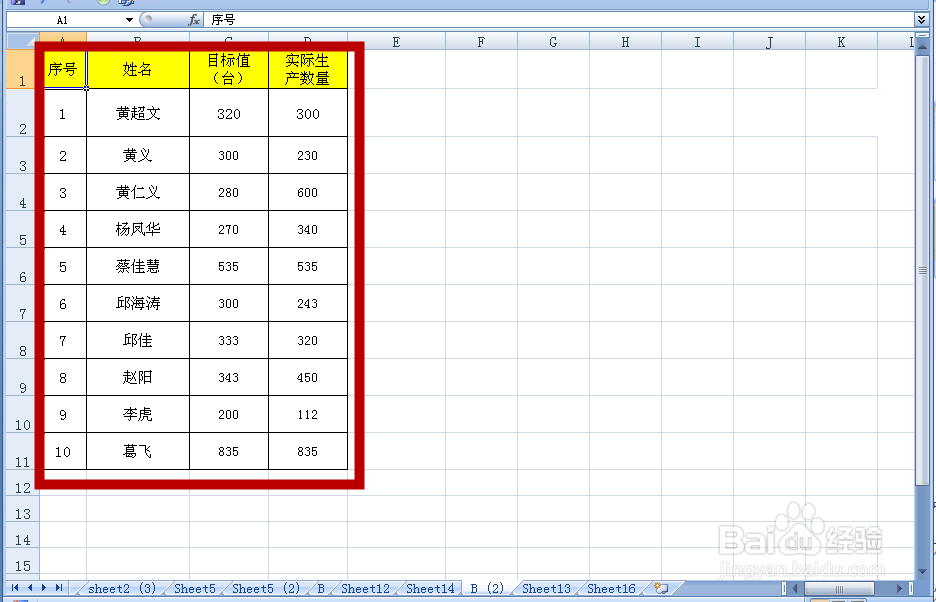
2、选择需转换列行的数据,按Ctrl+C,开始复制。
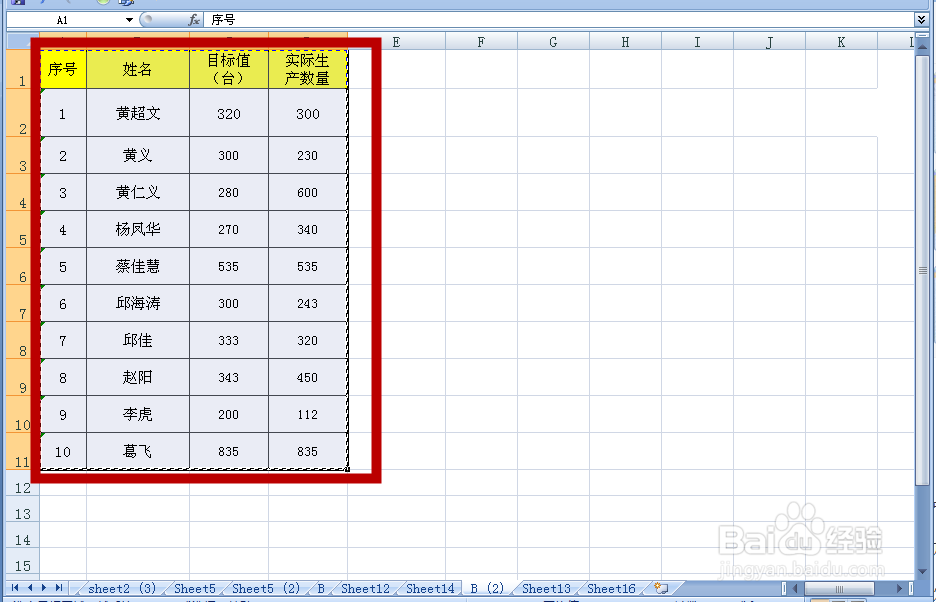
3、选择一个空白单元格处,右击鼠标,在弹出的选项中选择“选择性粘贴”。
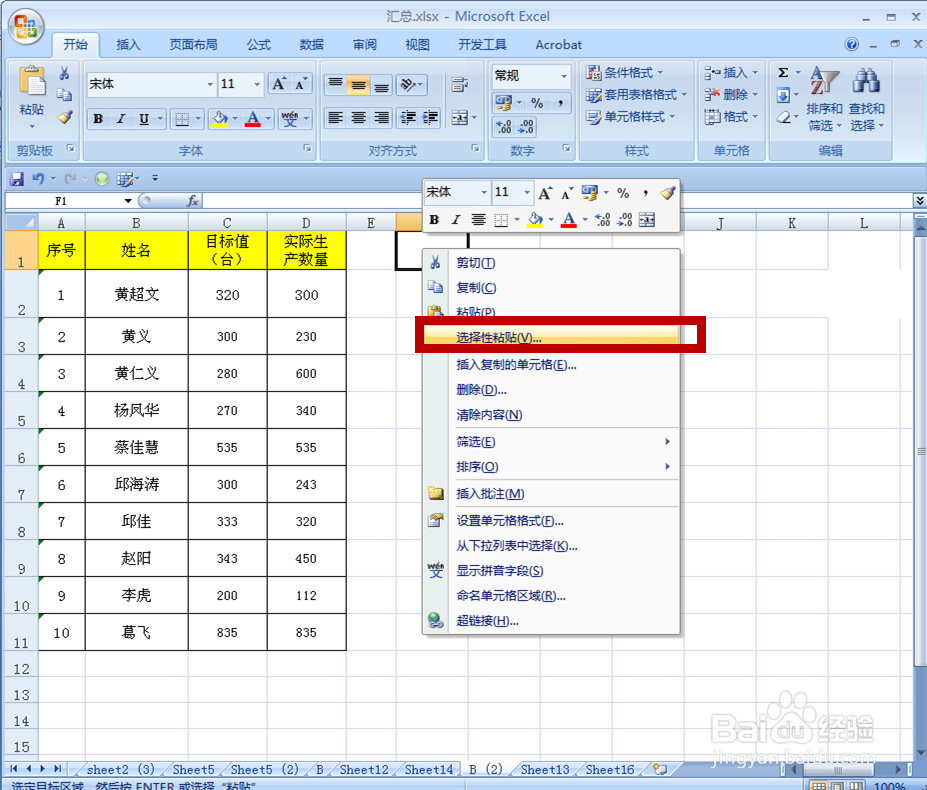
4、在“选择性粘贴”的对话框,勾选“转置”选项,然后点击“确定”。
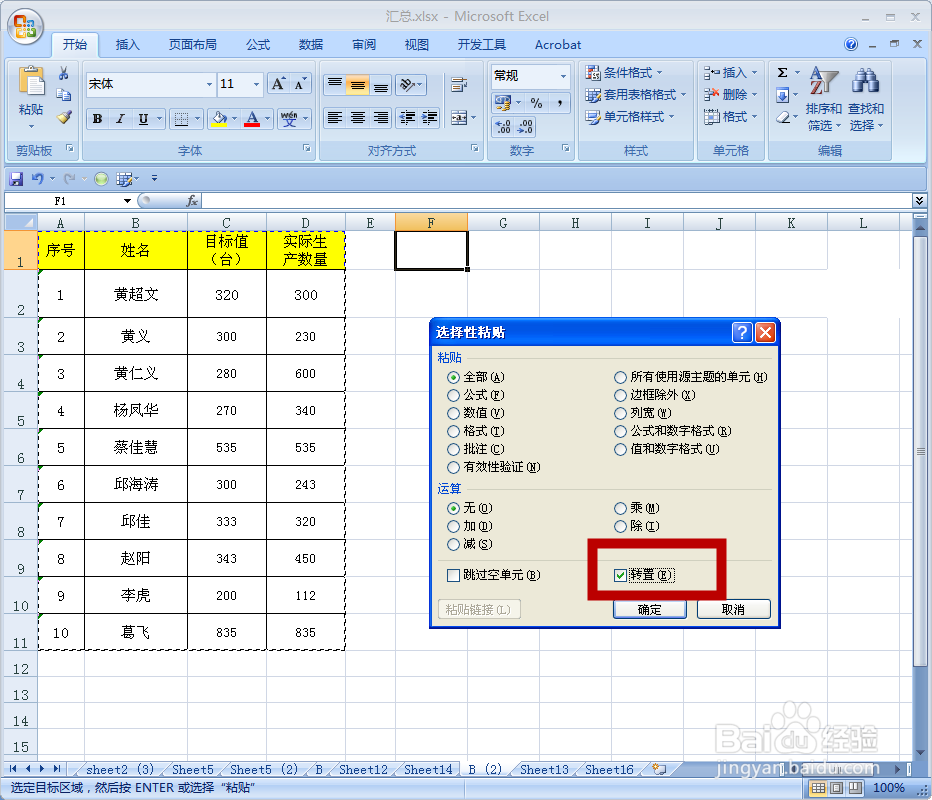
5、excel 表格便旋转成功了,原先的列转换成了行。
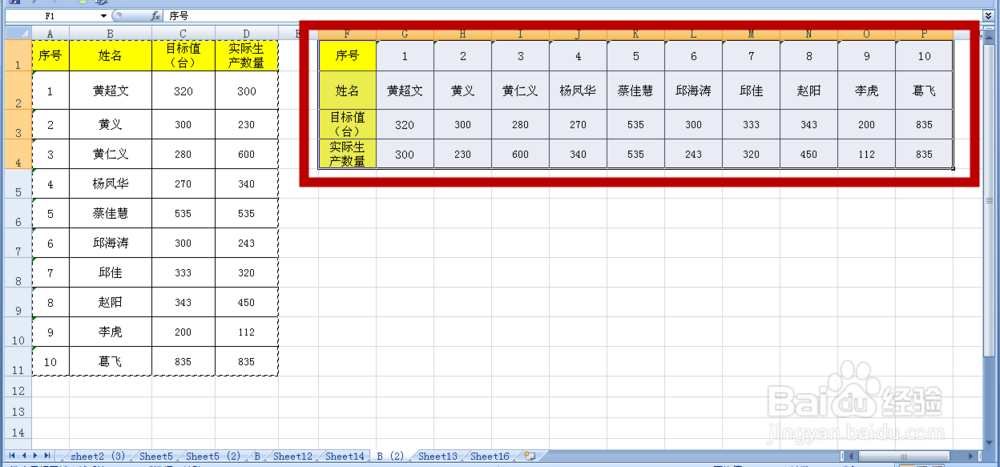
6、删掉原先的表格,再调整一下格式,新的表格便制作成功了。用以上同样的方法和步骤,我们可以随时对之进行行列互转,非常方便、快捷!
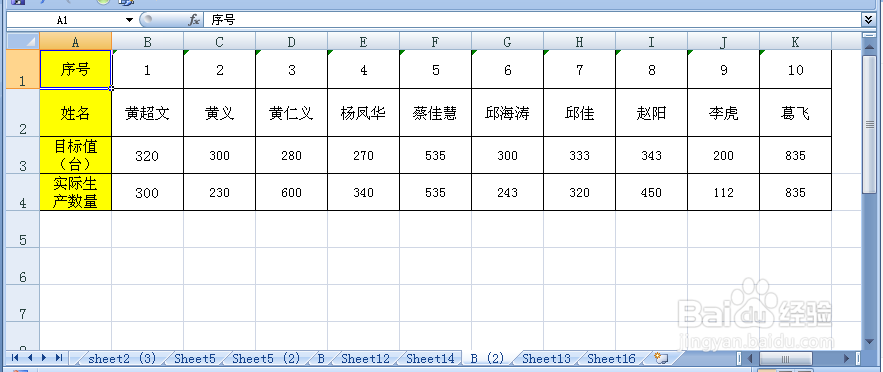
时间:2024-10-12 06:00:36
1、打开EXCEL文件,设计表格,并且输入内容、数据,如图:
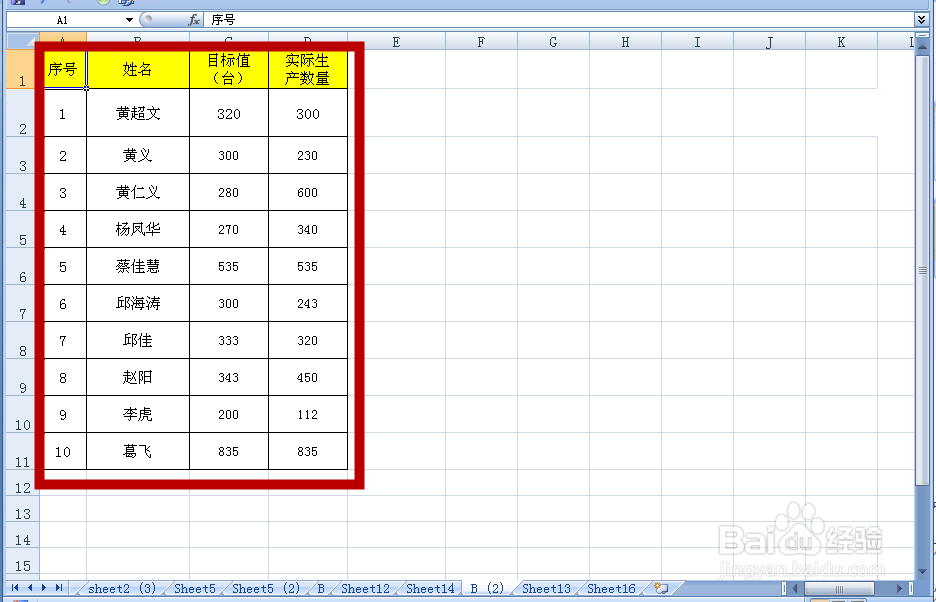
2、选择需转换列行的数据,按Ctrl+C,开始复制。
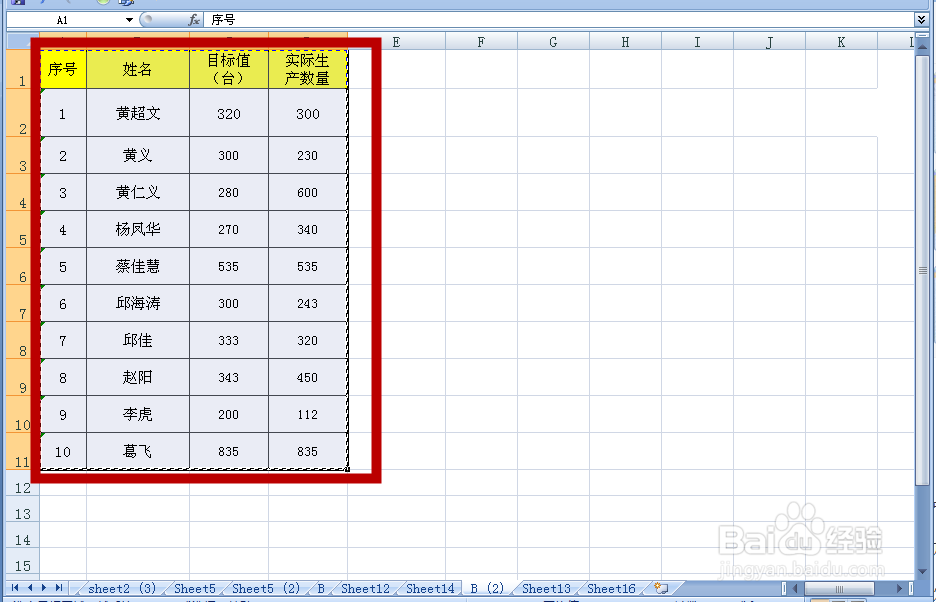
3、选择一个空白单元格处,右击鼠标,在弹出的选项中选择“选择性粘贴”。
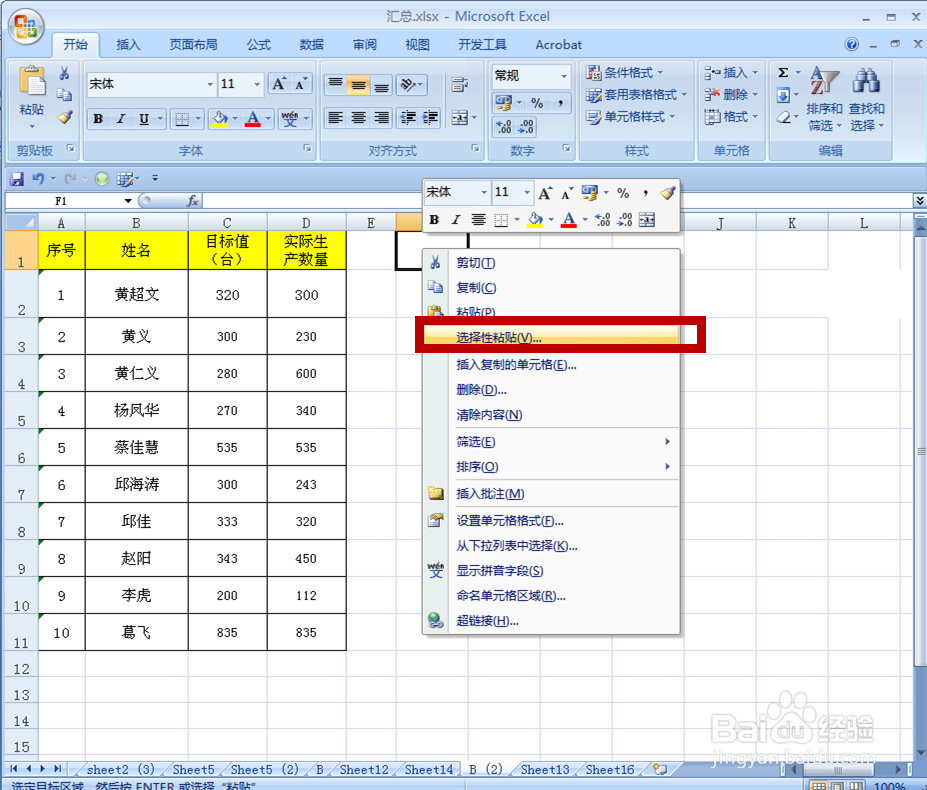
4、在“选择性粘贴”的对话框,勾选“转置”选项,然后点击“确定”。
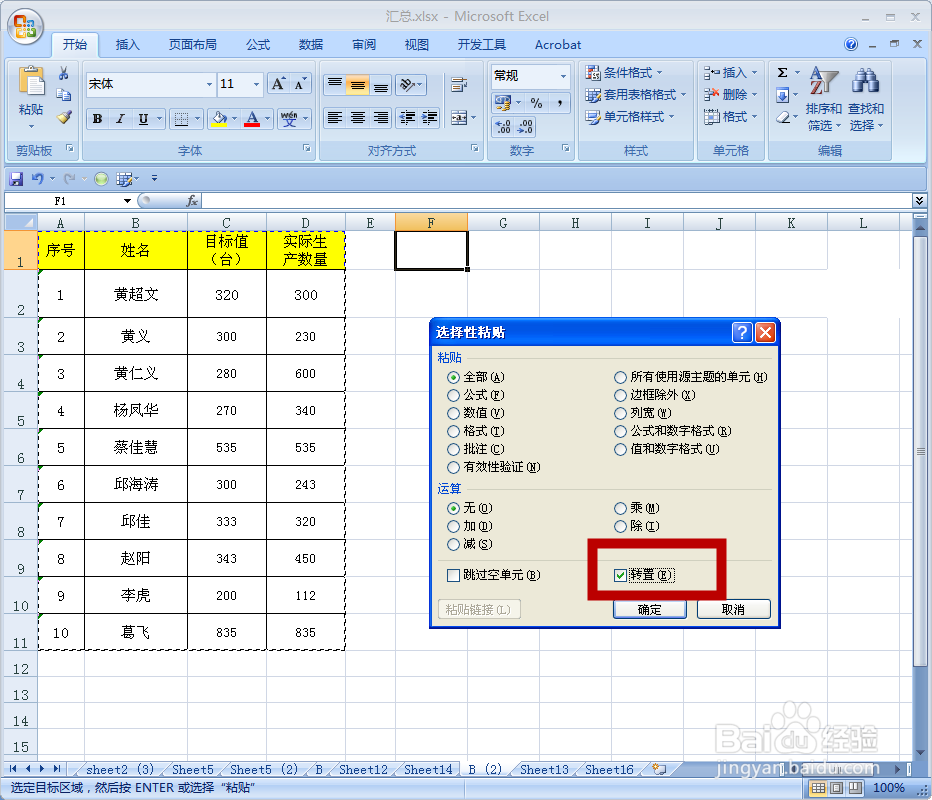
5、excel 表格便旋转成功了,原先的列转换成了行。
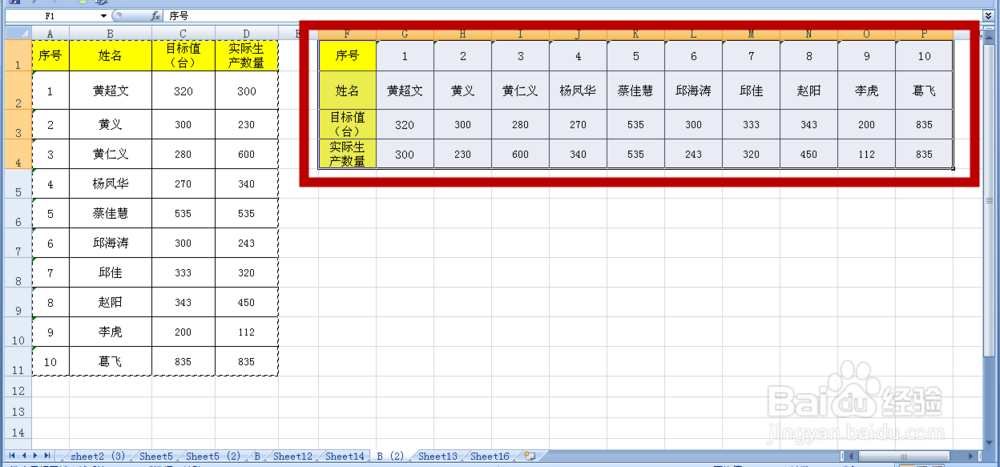
6、删掉原先的表格,再调整一下格式,新的表格便制作成功了。用以上同样的方法和步骤,我们可以随时对之进行行列互转,非常方便、快捷!